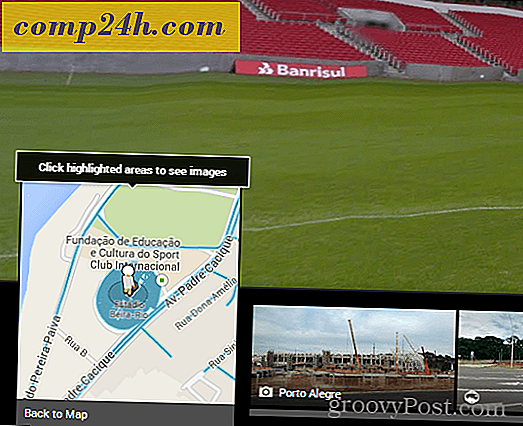Miten voit pitää Windows 10 -laitteen turvallisena, kun poistut siitä
Kiinnittämättömät PC-laitteet, kuten työpaikalla, kotona tai kahvilassa, ovat portti henkilökohtaisiin tietoihisi tai arkaluonteisiin yritystietoihin. Onneksi Windows sisältää lukuisia tapoja lukita tai suojata tietokoneesi, kun olet poissa. Olipa astuessasi poispäin työpöydästäsi käymään keittokomeroon tai sulkematta kauppaa yön yli, tapana käyttää näitä Windowsin turvaominaisuuksia auttaa suojaamaan tietokonetta ja verkkoa valtuuttamattomilta käyttäjiltä.
Miten laite lukitaan manuaalisesti ennen kuin et kävelet
Helpoin komento, jonka avulla voit lukita tietokoneesi, kun haluat jättää sen valvomatta, on Windows-näppäin + L. Tämän näppäimistökomennon nopea lakko ja laite lukitaan välittömästi. Jos joku yrittää käyttää tietokonetta, sinun on annettava salasana tai kirjauduttava sisään eri käyttäjänä.
Kuinka lukita laite automaattisesti jaksotuksen jälkeen
Jos sinulla on vaikeuksia muistella paina Windows-näppäintä + L joka kerta, kun nouset pöydältäsi, voit käyttää sitä vaihtoehtoisena tai varmuuskopiointimenetelmänä. Jos haluat lukita laitteen automaattisesti, kun olet ollut poissa tietyn ajan kuluttua, voit pyytää kirjautumisen näytönsäästäjän näyttämisen jälkeen. Napsauta Käynnistä-painiketta, kirjoita: näytönsäästäjä, paina Enter ja valitse vaihtoehto Jatka, näytä kirjautumisnäyttö. Tweak odottaa x minuutin asetuksia mieltymyksesi mukaan - liian lyhyt aika ja sinä lukitut itsesi aina kun lopetat lukemisen tai miettien jotain tietokoneellasi. Liian kauan ja joku voi helposti hypätä tietokoneesi hetkiin, kun olet kävellyt pois.

Ota käyttöön dynaaminen lukitus (ts. "Windows Goodbye")
Windows 10 Creators -päivitys sisältää uuden Dynamic Lock -toiminnon, joka lukitsee laitteen automaattisesti, kun poistut. Napsauta sitten Käynnistä> Asetukset> Tilit> Kirjautumisvaihtoehdot kohdassa Dynamic Lock (Dynaaminen lukko), siirrä päälle Salli Windows tunnistaa, kun olet poissa ja sulje laite automaattisesti.
Käyttäjien on yhdistettävä laite Windows 10: n kanssa, jotta toiminto toimisi. Dynamic Lock toimii millä tahansa puhelimella, joka tukee Bluetoothia; minun testeissä, käytin Lumia 625 vain sen varmistamiseksi, että minulla oli sileä kokemus. Tutustu artikkeliimme, miten laite voidaan liittää Bluetoothin avulla Windows 10: ssä. Jos sinulla on vaikeuksia yrittää paria moderneissa asetussovelluksissa, kokeile ohjeita siitä, miten voit tehdä sitä Classic-laitteiden ja tulostimien ohjauspaneelissa.
Toistaiseksi tämä ominaisuus on osuma tai huijaus, se on satunnaisesti toiminut; Voin saada sen toimimaan nollaamalla Power Settings -asetukseni oletusarvoksi ja sitten uudelleenkäynnistykseksi. Otin kävelymatkan kana-koirilleni ja tuli takaisin, mutta näyttö pysyi lukittuna. Joten vielä on hienostuneisuutta, mutta luultavasti haluat rekisteröidä Windows-avaimen + L muistin lihaksesi.

Lisäsuojaustoimenpiteet
On olemassa lisävaihtoehtoja, joiden avulla voit tehdä laitteen turvalliseksi. Näitä tulee käyttää näytön lukituksen yhteydessä - joko käsin tai automaattisesti - kun poistut.
Secure Logon auttaa estämään yrityksiä yrittää arvata salasanasi. Esimerkiksi, jos epäonnistutaan yritettäessä kirjautua tietyn kynnyksen jälkeen, kone on lukittu tietyn ajan. Jotta tilin suojauksen estäminen olisi mahdollista, tietokoneen on oltava Windows 10 Pro: n käytössä. Ensimmäinen asia, jonka sinun tarvitsee tehdä, on ottaa käyttöön turvallinen kirjautuminen. Paina Windows-näppäintä + R ja kirjoita sitten : ohjaus userpasswords ja paina Enter. Valitse Lisäasetukset-välilehti ja valitse sitten ruutu. Vaadittava käyttäjille on painettava Ctrl + Alt + Delete.

Seuraavaksi paina Windows- näppäintä + R, kirjoita: gpedit.msc ja paina Enter. Laajenna Tietokoneen kokoonpano> Windowsin asetukset> Suojausasetukset ja valitse sitten Tilinlukikäytäntö . Kaksoisnapsauta Account lockout -kynnys ja valitse sitten useita virheellisiä kirjautumisyrityksiä. Minun mielestäni valitsin kaksi. Napsauta Käytä ja sitten OK .

Tämä käyttää automaattisesti oletuslukeneston kestoa, mutta voit myös muokata tätä pidempään.

Toimittajan huomautus: Tilineston lukituksen kynnys ja tilin lukituksen kesto on tarkoitettu estämään salakavalmisyrityksiä. Järjestelmänvalvoja voi aina poistaa tilien lukituksen, ja jos valitset tilin lukituksen keston> 0, käyttäjä voi automaattisesti yrittää kirjautua tietyn ajan kuluttua. Jos valitset tilin lukituksen keston 0, järjestelmänvalvojan on poistettava lukitus.
Kaksi tekijän todennus voi olla tärkeä osa laitteen turvaamista, jos käytät Microsoft-tiliä. Kun tämä asetus on otettu käyttöön ja määritetty, tämä estää hakkereita vaarantavan helposti sisältösi tilissäsi.
Ja tietenkin, älä unohda fyysistä turvallisuutta. Monissa kannettavissa tietokoneissa on tukea Kensington-lukitukselle, jonka avulla voit varmistaa laitteen fyysisen sijainnin.
Windows 10 tukee myös muita kehittyneitä autentikointimenetelmiä, kuten sormenjälkitunnistimia tai uudempia hienostuneita biometrisiä tunnisteita, kuten Windows Hello, joka käyttää kasvojen tunnistusta tunnistamaan sinut. Jotkut näistä tekniikoista edellyttävät erityisiä laitteita niiden käyttämiseksi. On sanomattakin selvää, että mikään näistä turvatoimista ei toimi ilman vahvaa salasanaa. Microsoft Office -käyttäjät voivat myös tarkistaa artikkelimme Office-asiakirjojen salaamisesta. Voit lisätä tietoturvaasi myös BitLocker Drive-salauksen tietokoneellesi ja irrotettaville tallennuslaitteille.